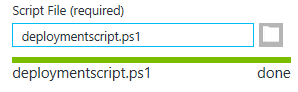本ヘルプセンターは英語版を翻訳したものです。また、一部には翻訳ソフトウエアにより機械的に翻訳した内容が含まれます。翻訳については順次対応しておりますが、最新の情報になっていない場合があります。最新の情報は英語版のページでご確認ください。表示言語は、画面右上の言語名をクリックして切り替えられます。
本ヘルプセンターの一部の記事には外部リンクが含まれています。万一リンク切れなどお気づきの点がございましたら、お手数ですが弊社サポート窓口までご連絡ください。
Deep Security Agentの手動インストール
Deep Security Agentをインストールする前に、次の作業を行う必要があります。
- エージェントのシステム要件を確認してください。 システム要件を参照してください。
- エージェントソフトウェアをDeep Security Managerにインポートし、インストーラをエクスポートします。Deep Security Agentソフトウェアの入手を参照してください。
インストール後は、コンピュータの保護やRelayへの変換を実行する前に、Agentを有効にする必要があります。Agentの有効化を参照してください。
このトピックの内容:
- WindowsにAgentをインストールする
- Red Hat、SUSE、Oracle Linux、またはCloudLinuxにAgentをインストールする
- UbuntuまたはDebianにAgentをインストールする
- SolarisにAgentをインストールする
- AIXにAgentをインストールする
- Microsoft Azure Virtual MachineへのAgentのインストール
WindowsにAgentをインストールする
- インストーラファイルをコンピュータにコピーします。
-
インストールファイル (.MSIファイル) をダブルクリックして、インストーラパッケージを実行します。
Windows Server 2012 R2 Server Coreの場合は、次のコマンドを使用してインストーラを起動します。 msiexec /i Agent-Core-Windows-12.0.x-xxxx.x86_64.msi - 最初の画面で [次へ] をクリックしてインストールを開始します。
- 使用許諾契約書: 使用許諾契約書の内容をご確認いただき同意できる場合は、使用許諾内容に同意し、[次へ] をクリックします。
- インストール先フォルダ: Deep Security Agentのインストール先を選択し、[次へ] をクリックします。
- Trend Micro Deep Security Agentのインストール準備完了: [インストール] をクリックしてインストールを続行します。
- 完了: インストールが正常に完了したら、[完了] をクリックします。
これで、Deep Security Agentはコンピュータにインストールされ、稼働しています。コンピュータを起動するたびに、Deep Security Agentが起動します。
Amazon WorkSpacesでのインストール
- エラーコード「2503」でDeep Security Agentの.msiファイルをインストールできない場合は、次のいずれかを実行する必要があります。
- C:\Windows\Tempフォルダを編集して、ユーザの書き込み権限を許可します。
または - コマンドプロンプトを管理者として開いて、.msiファイルを実行します。
- C:\Windows\Tempフォルダを編集して、ユーザの書き込み権限を許可します。
Amazonは、新しく導入されたAmazon WorkSpacesのこの問題を修正しています。
Windows 2012 Server Coreでのインストール
- Deep Securityでは、Deep Security Agentのインストール後に、Windows Server 2012のサーバモードをServer Coreモードとフル (GUI) モードの間で切り替えることはできません。
- Hyper-V環境でServer Coreモードを使用している場合、Server Coreコンピュータを別のコンピュータからリモートで管理するにはHyper-Vマネージャを使用する必要があります。Server CoreコンピュータにDeep Security Agentをインストールしてファイアウォールを有効にしている場合は、リモート管理接続がファイアウォールでブロックされます。Server Coreコンピュータをリモートで管理するには、ファイアウォール機能をオフにしてください。
- Hyper-Vには、ゲスト仮想マシンをHyper-Vサーバ間で移動するための移行機能があります。Hyper-Vサーバ間の接続はDeep Securityのファイアウォールでブロックされるため、この移行機能を使用する場合はファイアウォール機能をオフにする必要があります。
Red Hat、SUSE、Oracle Linux、またはCloudLinuxにAgentをインストールする
- インストーラファイルをコンピュータにコピーします。
- Agentをインストールします。
# sudo rpm -i <package name>
Preparing... ########################################## [100%]
1:ds_agent ########################################## [100%]
Loading ds_filter_im module version ELx.x [ OK ]
Starting ds_agent: [ OK ]
以前のインストールからアップグレードするには、代わりに「rpm -U」を使用します。この場合、現在のプロファイル設定が保持されます。
インストールが完了すると、Deep Security Agentは自動的に起動します。
UbuntuまたはDebianにAgentをインストールする
- [管理]→[アップデート]→[ソフトウェア]→[ダウンロードセンター] の順に選択します。
- Deep Security ManagerにAgentパッケージをインポートします。
- インストーラ (.debファイル) をエクスポートします。
- インストーラファイルをコンピュータにコピーします。
-
Agentをインストールします。
sudo dpkg -i <installer file>
Agentを起動、停止、リセットするには:
SysV initスクリプトの使用:
- 開始: /etc/init.d/ds_agent start
- 停止: /etc/init.d/ds_agent stop
- リセット: /etc/init.d/ds_agent reset
- 再起動: /etc/init.d/ds_agent restart
- ステータスの表示: svcs -a | grep ds_agent
systemdコマンドの使用:
- 開始: systemctl start ds_agent
- 停止: systemctl stop ds_agent
- 再起動: systemctl restart ds_agent
- ステータスの表示: systemctl status ds_agent
SolarisにAgentをインストールする
Deep Security Agentのインストールは、グローバルゾーンでのみサポートされています。グローバル以外のゾーンはサポートされていません。
Solarisでは、Deep Security Agentをサポートするために次のライブラリをインストールする必要があります。
- Solaris 10: SUNWgccruntime
- Solaris 11.0 - 11.3: gcc-45-runtime
- Solaris 11.4: なし; gcc-c-runtimeバージョン7.3が初期設定でインストールされています
- エージェントインストーラパッケージ をマネージャにインポートし、次に でをエクスポートします。ご使用のプラットフォームで複数のエージェントが使用可能な場合は、最新のものを選択してください。選択するエージェントパッケージが不明な場合は、次のマッピングテーブルを確認してください。
- ZIPファイルを解凍します。
- GZファイルを解凍します:
gunzip <agent_GZ_file>
エージェントインストーラファイル(P5PまたはPKG)を使用できるようになりました。
- Agentをインストールします。方法はバージョンとゾーンによって異なります。ファイル名はSPARCとx86で異なります。
- Solaris 11、1つのゾーン (グローバルゾーンで実行):
x86: pkg install -g file:///mnt/Agent-Solaris_5.11-xx.x.x-xxx.x86_64/Agent-Core-Solaris_5.11-xx.x.x-xxx.x86_64.p5p pkg:/security/ds-agent
SPARC: pkg install -g file:///mnt/Agent-Solaris_5.11-xx.x.x-xxx.sparc/Agent-Core-Solaris_5.11-xx.x.x-xxx.sparc.p5p pkg:/security/ds-agent
- Solaris 11、複数のゾーン (グローバルゾーンで実行):
mkdir <path>
pkgrepo create <path>
pkgrecv -s file://<path_to_agent_p5p_file> -d <path> '*'
pkg set-publisher -g <path> trendmicro
pkg install pkg://trendmicro/security/ds-agent
pkg unset-publisher trendmicro
rm -rf <path>
- Solaris 10:
x86: pkgadd -G -d Agent-Core-Solaris_5.10_Ux-xx.x.x-xxx.x86_64.pkg
SPARC: pkgadd -G -d Agent-Core-Solaris_5.10_Ux-xx.x.x-xxx.sparc.pkg
- Solaris 11、1つのゾーン (グローバルゾーンで実行):
- ヘルプセンターの[ ]列には、 ヘルプセンターの[Deep Security Software]の ページにある エージェントの ドロップダウンリストから選択するオプションが表示されます(その場合は、パッケージの取得方法を選択します)。
- xx.x.x.xxx はエージェントのビルド番号です。次に例を示します。12.0.0-682
- <sparc|.x86_64> は、 sparc または .x86_64のいずれかで、Solarisプロセッサによって異なります。
Solaris版のエージェント間パッケージマッピングテーブル
| エージェントをインストールしている場合は... | このエージェントパッケージを使用しています... | ヘルプセンターオプション |
|---|---|---|
| Solaris 10 Updates 4-6 (64ビット、SPARCまたはx86) | エージェント - Solaris_5.10_U5-xx.xx-xxx。<sparc | .x86_64> .zip | Solaris_5.10_U5 |
| Solaris 10 Updates 7-11 (64ビット、SPARCまたはx86) | エージェント - Solaris_5.10_U7-xx.xx-xxx。<sparc | .x86_64> .zip | Solaris_5.10_U7 |
| Solaris 11.0(1111)-11.3(64ビット、SPARCまたはx86) | エージェント-solaris_5.11-xx.xx-xxx。<sparc | .x86_64> .zip | Solaris_5.11 |
| Solaris 11.4 (64ビット、SPARCまたはx86) | エージェント-solaris_5.11_U4-xx.xx-xxx。<sparc | .x86_64> .zip | Solaris_5.11_U4 |
※日本語版では削除:※
Agentを起動、停止、リセットするには:
- 開始: svcadm enable ds_agent
- 停止: svcadm disable ds_agent
- リセット: /opt/ds_agent/dsa_control -r
- 再起動: svcadm restart ds_agent
- ステータスの表示: svcs -a | grep ds_agent
Solaris 11でAgentをアンインストールするには:
pkg uninstall pkg:/security/ds-agent
Solaris 10でAgentをアンインストールするには:
pkgrm -v ds-agent
AIXにAgentをインストールする
- [管理]→[アップデート]→[ソフトウェア]→[ダウンロードセンター] の順に選択します。
- Deep Security Agent for AIXパッケージ(ZIPファイル)をDeep Security Managerにインポートします。エージェントパッケージの命名形式は次のとおりです。
- AIX版Deep Security Agent 12: Agent-AIX-<agent_release>-<build>.powerpc.zip。例:Agent-AIX-12.0.0-1234.powerpc.zip
- AIX用Deep Security Agent 9.0: Agent-AIX_<AIX_version>-<agent_release>-<build>.powerpc.bff.gz.zip。例: Agent-AIX_5.3-9.0.0-5625.powerpc.bff.gz.zip。
使用しているAIXバージョンに必要なエージェントの詳細については、 Deep Security Agentのプラットフォームを参照してください。
- ZIPファイルを解凍します。GZファイルが使用可能になります。
- GZファイルを別の場所に移動します。
- gunzipを使用してGZファイルを展開します。BFFファイルが使用可能になります。インストーラファイルです。
- BFFファイルをAIXコンピュータにコピーします。
- BFFファイルを /tmpなどの一時フォルダに配置します。
- Agentをインストールします。
/tmp> installp -a -d /tmp/<agent_BFF_file_name> ds_agent
ここで、 <agent_BFF_file_name> は、抽出したBFFインストーラファイルの名前に置き換えられます。
Agentのドライバを開始、停止、ロード、アンロードするには:
- 開始: startsrc -s ds_agent
- 停止: stopsrc -s ds_agent
- ドライバのロード: /opt/ds_agent/ds_fctrl load
- ドライバのアンロード: /opt/ds_agent/ds_fctrl unload
Microsoft Azure Virtual MachineへのAgentのインストール
Microsoft Azureクラウドで実行されている仮想マシンインスタンスにAgentをインストールするには、それらの仮想マシンインスタンスにDeep Security Agentをインストールする必要があります。これには複数の方法があります。
インストールスクリプトを生成して実行する
RightScale、Chef、Puppet、SSHなどの配信ツールを使用して自動的にAgentをインストールするDeep Securityインストールスクリプトを生成できます。
詳しい手順については、インストールスクリプトを使用したコンピュータの追加と保護を参照してください。
カスタムスクリプト拡張機能を既存の仮想マシンに追加する
既存の仮想マシンにカスタムスクリプト拡張機能を追加して、Deep Security Agentをインストールおよび有効化することもできます。そのためには、Azure管理ポータルで既存の仮想マシンに移動し、次の手順に従ってインストールスクリプトをAzure仮想マシンにアップロードして実行します。
- Azureポータルにログインします。
- プレビューポータルに切り替えて、カスタムスクリプトを追加する仮想マシンをクリックします。
- [Settings] ブレードで [Extensions]、[Extensions] ブレードで [Add extension] をクリックし、[New Resource] ブレードで [Custom Script] を選択して、[Create] をクリックします。
- [Script File (required)] の [Add Extension] ブレードで、[upload] をクリックし、保存した.ps1インストールスクリプトを選択して、[OK] をクリックします。